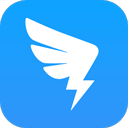应用标签
应用介绍
钉钉考勤打卡app是由阿里巴巴开发的一款办公考勤打卡软件。考勤打卡只是钉钉众多功能之一,相信许多学生和上班族都有使用过它。这款软件可以帮助用户在线定位并打卡,实现上课或上班的便捷打卡。
许多企业公司已经摒弃了传统的打卡机打卡签到方式,转而利用钉钉上的打卡签到功能。这不仅能够记录员工的出勤情况,包括是否迟到或早退,还支持请假、调休以及补卡等申请,从而无需再打印手写的请假条。用户只需使用手机即可完成打卡,实现内外勤的统一管理和实时查看统计,有助于了解团队士气,简化请假审批流程,以及薪酬统计,让工作更加高效。
软件特色
1、请假审批关联报表
考勤请假自动汇总,一键导出,让工资计算更加高效。
2、考勤统计实时查看
随时随地查看出勤数据,即时发现优秀团队和个人。
3、极速打卡极致体验
打开手机自动打卡,告别排队,让员工不再忘记打卡。
4、人性化的考勤管理
个性配置支持晚走晚到、加班关怀,提升员工满意度。
5、精准定位安全守护
精准定位防止作弊,脸部识别,确保打卡的真实性。
钉钉考勤打卡怎么弄?
1、下载安装好钉钉打卡app,在钉钉通讯录中点击创建团队。

2、点击进行创建团队。
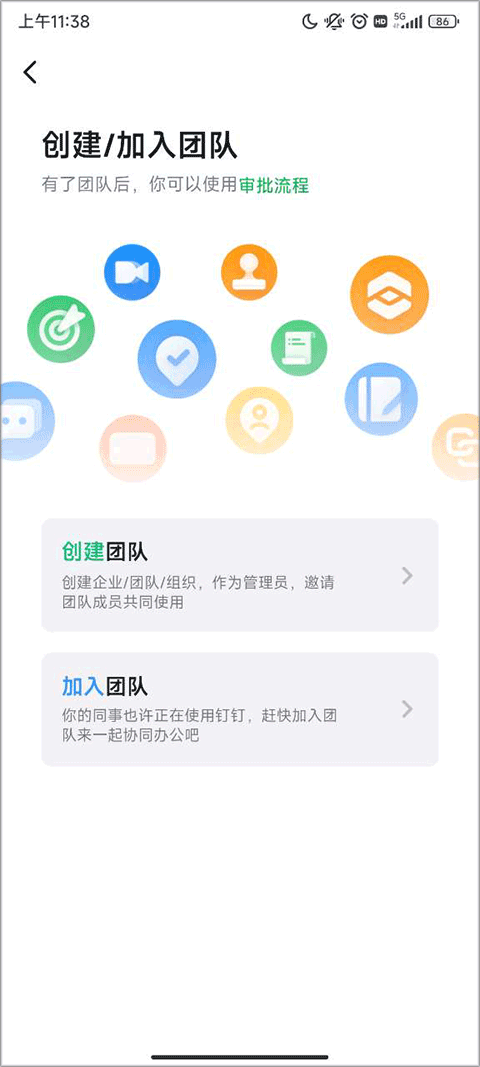
3、在创建团队界面中输入团队信息,之后点击下方立即创建团队。
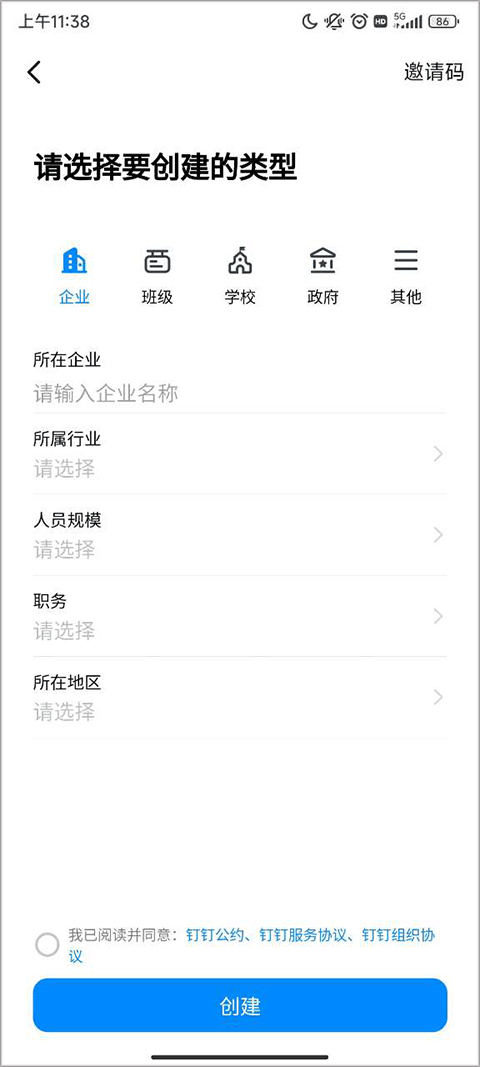
4、在创建成功的提示页面,点击下方的开始设置工作台。
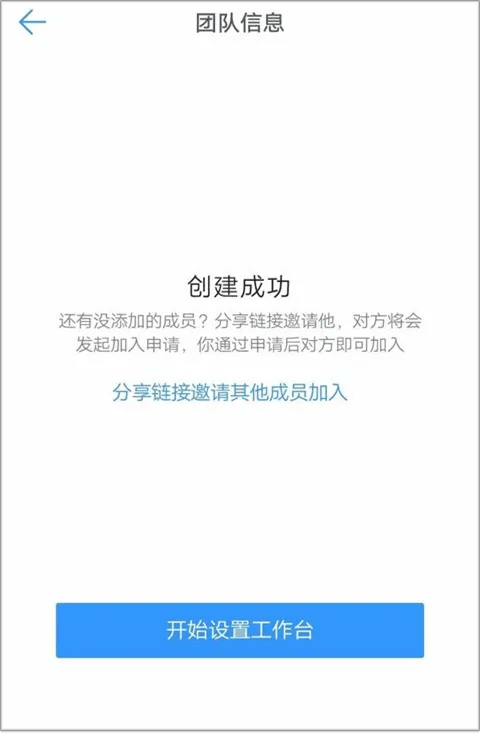
5、在工作台界面点击考勤打卡,来设置考勤打卡。
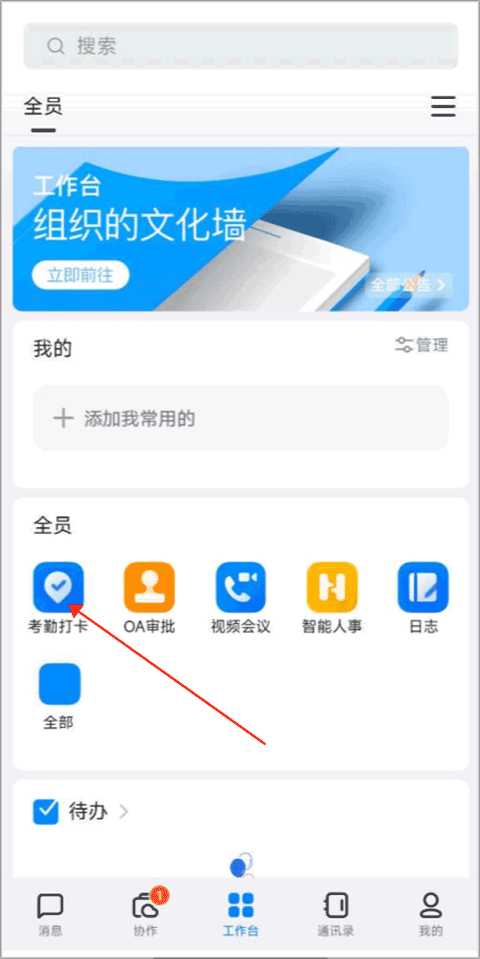
6、在设置界面输入办公地点、排班方式等信息,点击完成设置。
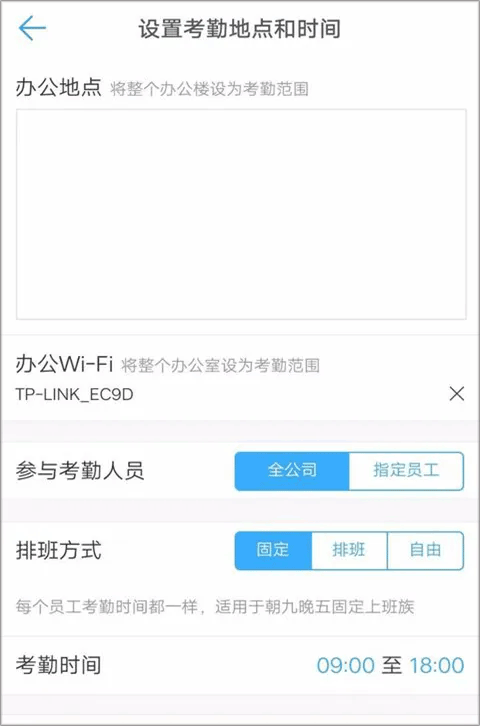
7、之后就可以开始打卡了。
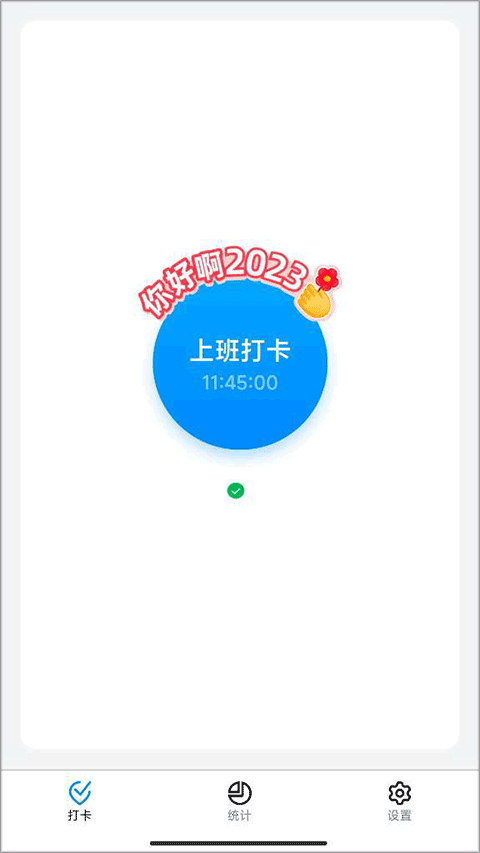
钉钉打卡app怎么自动打卡?
1、下载安装好钉钉考勤打卡app,来到工作台点击考勤打卡。
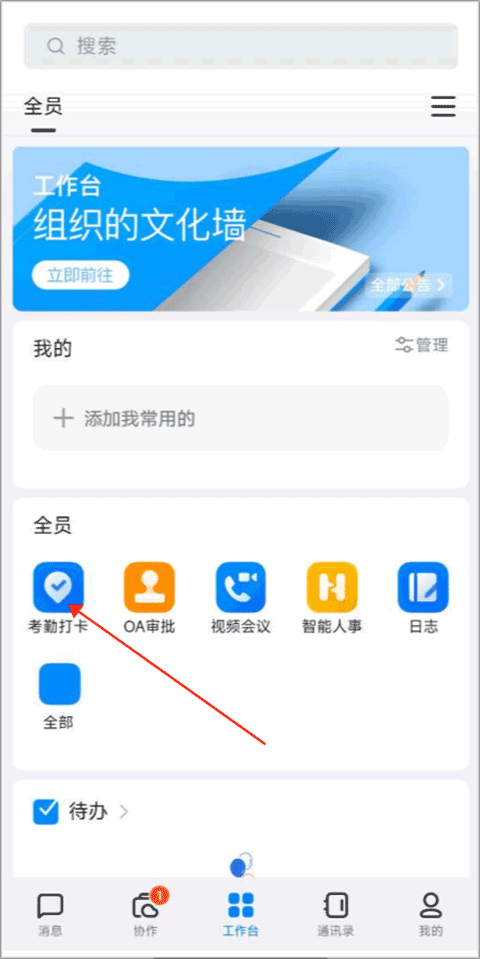
2、进入到打卡界面之后,点击设置。
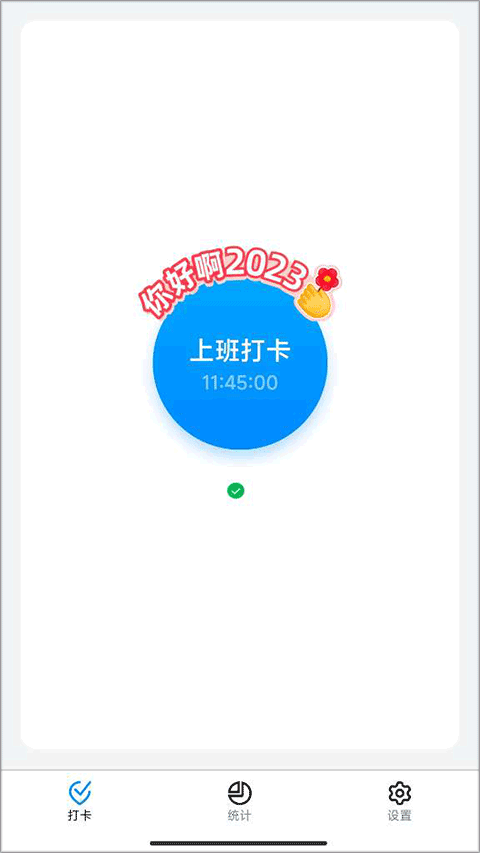
3、来到设置界面的选项之后,点击极速打卡选项。
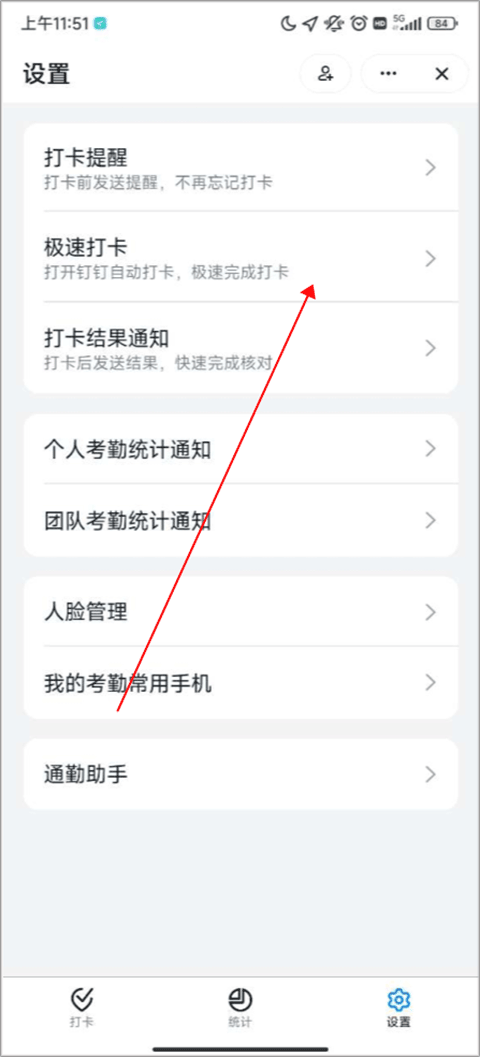
4、进入到极速打卡界面之后,把上班极速打卡和下班极速打卡后面的按钮打开即可。
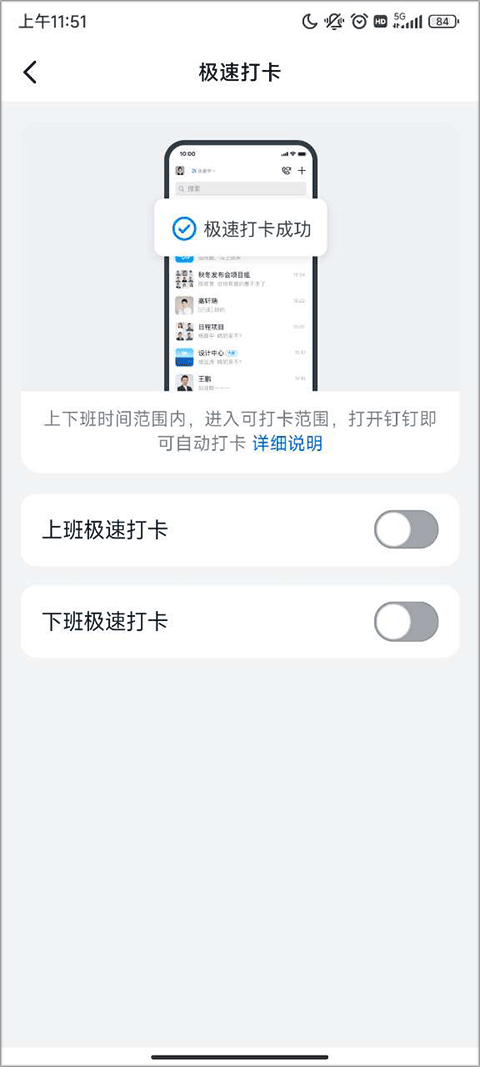
软件亮点
1、员工人性化考勤
上班时间到公司,打开钉钉自动打卡,再也不用担心忘打卡了。
2、老板随时了解团队状态
出差在外通过手机统计,也能随时了解团队状态,迟到加班一目了然。
3、HR一键导出报表
请假、出差、加班、迟到自动汇总,让工资计算变得更加简单高效。
考勤打卡常见问题
1、考勤时间不对,导致早退等异常
可以自选班次的话,选择适当班次打卡。如果不可以的话,需要联系考勤管理员修改班次。
2、员工个人如何申请调整打卡时间
联系管理员调整。
3、加班太晚超过下班打卡时间无法打卡
请跟管理员确认是否设置了下班打卡的最晚时间?若设置了最晚打卡时间,请跟管理员核实您班次的最晚打卡时间。若未设置最晚打卡时间,如果您因为加班过晚错过了下班打卡时间,请您在第二天及时联系管理员说明情况,请管理员将您的考勤修改为正常下班,并向管理员了解您班次的打卡时间设置规则,避免打卡再次异常。
4、打卡显示定位错误/失败
考勤定位出现偏差的情况,和当时网络环境、地址环境、GPS定位或者基站定位有关,建议您打开wifi开关来辅助定位。若是仍旧无法定位准确,建议移动到室外开阔地带,避免在地下、地铁、电梯等GPS信号差的场景下进行定位哦。
请和管理员核对考勤范围,如果您在定位时开启了wifi且定位结果与考勤位置不符,在点击外勤打卡进入外勤打卡页后,页面地图中会分别显示您和考勤范围的位置,请您核对考勤范围是否正确,如设置有误可反馈给考勤管理员修改考勤范围。若检查定位地点和考勤组地点存在偏差,且偏差较小,可以让管理员适当调大考勤范围。
5、员工如何补卡
若管理员设置了补卡类型为:缺卡、迟到、早退、正常,若员工忘记打卡显示缺卡或不小心迟到/旷工/外勤等打卡记录,都可以提交补卡申请。目前电脑端不支持提交补卡审批单,请到手机端提交。
● 当天补卡:【手机钉钉】-【工作台】-【考勤打卡】-点击【上/下班缺卡】的黄色感叹号-【处理异常】-【补卡申请】;
● 补之前的卡:【手机钉钉】-【工作台】-【统计】-【我的统计】-切换日期-【处理异常】-【补卡申请】补卡申请通过后,异常打卡记录会自动修改为正常;
● 若打卡未加入任何考勤组/自由工时考勤组/休息日加班,可通过打卡页面【申请】或通过【工作台】-【OA审批】,提交补卡申请。
6、补卡提交之后还是异常
若补卡审批提交后考勤仍显示缺卡/迟到/早退等异常,可从以下几点来排查:
● 检查补卡审批是否通过;
● 检查补卡申请是否是系统自带的审批模板,管理员可以在企业管理后台(oa.dingtalk.com)-【工作台】-【OA审批】这里查看确认,只有系统自带的审批模板审批同意后才会显示正常哦。
● 如果员工提交补卡审批通过之后,企业管理员又重新修改过员工的班次,员工的打卡时间还要根据管理员最新调整的班次来看哦。
● 如果提交补卡审批单之前,打卡页面并没有生成【提交假勤】的快捷入口,建议您重新提交补卡审批单即可。
7、加班已经过了下班可以打卡的时间怎么办
例:员工加班结束,打卡的时候页面显示只能打第二天的上班卡。
您好每个班次都有对应的打卡时间范围,当前时间超出下班打卡的时间范围时,再打卡就无法正常生成对应下班卡了。如果您加班过晚导致加班后无法打下班卡,可以用如下方法来进行处理:确认您当前下班班次没有打过下班卡的前提下,提交一个补卡申请。
8、当天有固定排班的情况下,早上加班无法打卡怎么办
例:员工有时候需要在上班之前提早三个小时去公司加班一会,但是到了公司去发现系统提示目前没有办法打上班卡。
目前支持上班前加班有两种加班规则,分别如下:1、上班前加班可使用:【以审批时间计算加班】,员工直接提交审批单即可。2、上班前加班可以使用:【审批后,以打卡时间计算加班】。例如员工是8点上班,现在需要再上班前加2小时的班,则员工提交一个6点-8点的加班申请,员工在6点前正常打卡上班,8点不用打卡,待后续加班审批通过后系统里面就会计算2小时的加班。
如果早上加班无法打卡,可以联系管理员登录管理后台【https://oa.dingtalk.com】-【工作台】-【考勤打卡】-【班次管理】-找到对应的班次点击【编辑】-【打卡时段设置】开启后即可设置上下班打卡的最早最晚时间。
更新日志
v7.6.10版本
【文档:首页新增文档工具箱】
新增首页文档工具箱,支持 PDF 一键转 Word、拍照识字、全文翻译、AI 生成 PPT 等功能,让工作文件处理更智能便捷,满足更多元的工作场景需要。
【教育钉:钉钉高校校友录上线】
教育钉校友录上线,支持毕业生一键转为校友以及召回历史删除校友,相逢在钉钉,莫愁前路无知己,天下谁人不识君。
【表单:支持提交后跳转至自定义网页】
支持通过表单上方「设置」添加提交后的跳转网页链接,专属内容精准直达,让每一次点击都承载更多的信息量和可能性。
【宜搭:新增「智能发票」组件】
支持通过表单编辑页面选择「智能发票」,通过拖拉拽即可在表单内实现发票的识别、查重、验真及合规校验等功能,大大助力费控报销效率提升。